感谢小众读者 tonywei 的汉化与投递。以下是 Tonywei 撰写的文字,后面会补充功能简介与缺点:
TaggedFrog 是一款非常实用的管理软件,你只需要为文件加上标签,然后就可以把文件遗忘在角落,当你想起时,TaggedFrog 帮你在第一时间找到它。
现在对于文件的管理有不同的方法,有的喜欢按目录分类,有些喜欢给文件加上文件名然后利用 Everything 等工具搜索。前者对于功能比较多的软件有失偏颇,后者则可能对相同功能的软件用了不同的标记,需要记忆文件特点,易忘。
TaggedFrog 就可以将两者结合,我不是说替代,而其方便的按文件夹导入功能可以方便的将按文件夹分类完美导入。设定了标签后,只需要将文件加上现成的标签,就可以很方便的找到,而多标签功能更是这款软件的最强所在,出于对软件的喜爱,我进行了不成熟的汉化,很多词不知道合适的翻译,大家将就着用,也可以自行翻译,官方非常厚道的将语言文件设置为xml,非常方便修改,大家可以对照原英文修改自己喜欢的翻译。
我汉化的是便携版的,官方还有安装版,比便携版多一些插件,假如对系统没有洁癖的同学,建议下载安装版,然后把我的汉化文件放入translation文件夹并在菜单中选择即可。
功能简介:
1、支持标签云,某个标签试用越多,标签的字体越大。支持中文标签。
2、支持图片预览,音频直接播放功能需要下载插件 Croak。
3、支持拖拽,可以把文件或文件夹直接拖到软件界面来导入。也可以通过右键菜单“添加标签”来导入。启用右键菜单的方法,运行 ShellMenuOn.bat 这个文件。
4、支持导入的时候,可以自动打标签,点击“导入”按钮,会出现两种类型:通过文件名或文件的 Meta 属性来自动生成 Tag。
5、支持子 tag。
缺点:在资源管理器里面删除文件后,TaggedFrog 还是会残留。另外,不支持为文件夹打标签。
相关链接:(708.5 KB): uushare | 官方网站 | 来自小众软件 | skydrive | dropbox | Go Aruna
P.S. 请安装 Microsoft .net framework 2.0 以上运行环境。Win7 用户可以直接运行。
![TaggedFrog - 用标签管理文件[.net] 1 TaggedFrog - 用标签管理文件[.net] 1](http://farm3.static.flickr.com/2683/4162497329_7ed1e5a425.jpg)
![xType - 免费简陋的文本扩展[Mac] 2 xType - 免费简陋的文本扩展[Mac] 2](https://www.appinn.com/wp-content/uploads/xType-20120223-061022-115x115.png)
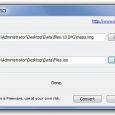
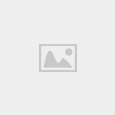
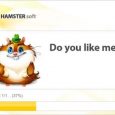
沙发必须坐,果然很强大,一会试试,哈哈
装win7 了 不是就已经自带tags了吗??
标签是以单独文件保存还是直接修改源文件?
如果改了源文件就不能用 eMule 电骡 共享了
@进驻, 不修改源文件。
@进驻, 话说某电要封杀BT….骡子依然坚挺否?
类似于tag2find吗? 等下试看看~~~
这个要试用下,一直在找全方位支持tag的文件管理器,而且还要有拷贝功能的。一直未遂
希望能改进下,支持文件夹标签
@燕贼, 不支持文件夹标签吗 ?
@rocky, 不支持文件夹标签吗 ?
我试了试 好像可以文件夹标签
为啥我打开界面 按钮都没文字的???求教
@viperasi, 建议升级 .net 试试看
@viperasi,
新版是1.1,带中文,我的按钮也是没有文字。
我就喜欢标签,试试看
太喜欢这样的了,一直想要。
那么问一下,以后重装系统以后标签是否还都存在呢?如果换到win7呢?
@viviseek, 导出就行了。换系统之后导入。
@sfufoet, 囧,看到了导出,没有找到导入地地方……
希望everything可以搜索文件内容
@wt,
那就失去了everything最大的速度优势了。
而且要进行全文索引又要消耗大量系统资源,就算everything不自己做索引而是调用windows索引服务也一样,win7的索引能力已经够强大了。
比起这个,我倒希望totalcmd有tag功能的插件……
@Izual_Yang, 不喜欢win7, 我用2003的,locate32可以搜索文件内容,但缺点是需要漫长的事先建立数据库。
TC的File Redirector插件就是一个tag式管理器,支持alt+F7搜索,还可以支持带层级的虚拟tag,比这个实用多了。
尝试去用一下,呵呵,也在找类似的软件。
我的也是按钮没文字,而且下载中文语言文件安装后,仍然是英文的
@datouluobo, 设置语言之后,需要重启启动软件
便携版也会有残留吗?
太喜欢这软件了。我都忍不住想配个1T的硬盘来配合它了。目前没有那么多资料需要管理
话说一直希望有这么个软件~
把它做成tc的插件吧,哈哈
试用了一下,速度完全无法和tag2find相比。我pc的硬盘全是NTFS无法测试是否对FAT32支持。
如果不考虑ntfs限制的话,个人觉得还是tag2find比较理想。
偶也喜欢这类东东的:http://www.inforabbi.org/blog/2009/11/13/%E5%9C%A8windows%E4%B8%AD%E8%BF%90%E7%94%A8%E6%A0%87%E7%AD%BE%EF%BC%88tag%EF%BC%89%E6%9D%A5%E8%BF%9B%E8%A1%8C%E4%BF%A1%E6%81%AF%E7%BB%84%E7%BB%87/
tag软件,pc比mac的连小儿科都不是,简直就不入流,有兴趣的可以看看这里http://tagamac.com/
@huahua, 额,说小儿科的话言过其实。倒是确实没有好的tag软件。我也是找了很久才找到taggedfrog。游戏的话,mac平台也和小儿科一样
投稿页面的表单刷不出来了。
@gfdice, 是的。我们正在想办法。
@sfufoet, 大四天天在宿舍蛋疼,自己写了个简陋但是自己用着习惯的launcher,除了基本的launch菜单,还能自动展开目录为菜单,支持用户输入字符串列出匹配项然后回车启动,还加上了小众以前介绍的Startup Delayer的基本功能,但是,每项都做得挺简陋,而且没有配置界面,全靠用户自己编辑xml。有兴趣可以看一下。
@gfdice
hello
我现在正在研究Taggedfrog这个软件,看你以前也有研究过,大家一起讨论下?有兴趣回复我邮件吧
@sfufoet, 我教你。自己搭建一个durpal,学习guao.cc
@gfdice, mail me. Gmail: sfufoet。多谢支持。
@gfdice, 投稿表单已经更新。
为什么我创建了一个新的过滤器后,不能在里面放标签?
@afeiyu, 可以啊。拖进去就行了。一样的。
我强烈反对用7z压缩,我电脑上没有解压软件还是用zip压缩的靠谱啊
@Franz,
对于小众的7z格式打包,我也忍了很久了。个人也比较建议用zip格式
@I.O.R.I, “小众”和“常用”本来就是反义词。关注小众软件的人居然不用 7zip 可说不过去。
@Franz, @I.O.R.I, 我们选 7z 是有理由的。抛开什么对免费软件的支持之类的,一句话,7z 压缩出来的文件大小比 Zip 设置到最高压缩比压出来的还小。
因为我们需要压缩包传到网盘,小众用的每一个网盘都是免费的,有些还有流量限制。体积比较小的 7z 格式可以节省网盘带宽,节省大家的下载时间。出于这两个理由,请安装一个 7z。
非常好用,谢谢了。
看到后很惊喜
试用了~
不过发现不能自动追踪文件的移动以及改名
所以还是继续用tag2find,虽然要多开一个它的服务,但是我觉得tag如果不能自动追踪的话,如果要移动大批文件,所带来的大量重新添加tag或者更改软件中被tag文件路径的工作,明显使得用tag反而成为了弊大于利的一件事
tag2find两年没更新了,现在的主要问题是有一个加tag之后要按一下退格才能显示related tag的bug(用ahk简单解决),只支持ntfs,且不能监视不同盘符之间的文件移动,最后就是用户界面有待完善,除此以外,我觉得还是很够用,很好用的
看描述是很强大的软件,多谢了!
刚看到一个类似的软件叫tabbles,http://www.tabbles.net/,很华丽,感觉不错呢
@huahua, 您介绍的Tabbles软件的确不错!
TaggeFrog有不足在于,如果文件改名了、移动了,这个Tag就找不到了。相比之下tag2find靠谱一点
刚才楼上提到的TC里面的File Redirector,他的作用如下(引用自TC学堂http://xbeta.info/studytc/tc006.htm)
4. File Redirector
文件转向器,可以帮您整理来自不同磁盘的文件。
其实这就相当于一个桌面,您复制、移动到这里的文件(夹),只是其快捷方式,通过快捷方式,可以方便的对文件进行操作,但各种危险的操作,如移动、删除等,只是删除快捷方式,对实际对应的文件(夹),并无任何影响。您可以将需要的文件从不同位置复制(上传)到这里,按照您的喜好,任意安排、调用,方便又安全。
1) 可以执行所有文件系统操作(复制,删除,重命名,创建文件夹,删除文件夹)
2) 压缩数据库(3 级压缩率)
3) 在数据库中记录文件(完整或开头部分)
4) 可以为来自同一磁盘的文件添加注释
7) 使用”n” 命令,可以快速加载数据库
6) 可以在插件环境中执行文件 (“ENTER”).
7) 自动检查新增的或已删除的文件
8) 可以按定义的扩展名,决定在数据库中记录哪些文件
9) 可以将部分数据库的内容,保存到其他数据库中
10) 可以指定文件类型
11) 自动指定新文件的类型
12) 显示指定类型的文件
13) 支持多语言
14) 显示可访问的文件的图标
15) 可以分配一些路径给文件
16) 可以导出为 M3U 文件
tagged frog还在发展中,那些比它强大的软件却有些已经陌路了,我希望tF能够一路走下去
Search and Replace 可以查找内容
直接拖动文件夹到软件 建立的不是文件夹的索引 是该文件夹内所有文件的索引 很是郁闷 只有通过添加文件,添加文件夹哪个按钮才能添加文件夹。。。
我使用免安装版拷贝到移动硬盘里使用,需要标签的文件也使用移动硬盘里的,发现不同的机子内容不一样,难道标签信息不是和文件一起的吗?
@dracoduan, 可能是到不同的机子,移动硬盘的路径不一样了。请向作者反馈。
@sfufoet, 不能移动改名,标签信息不能自动同步是最不方便的地方 其他都很实用
移动设备上使用TaggedFrog方法
虽然TF有免安装版,但参数和标签数据库是放置在C盘上的,所以更换机器使用移动设备标签不能跟着走,将数据库移动到移动设备然后修改注册表的方法可以间接的实现移动使用的功能。由于所有的设置只需要在安装的时候操作一遍,所以还是比较方便的。
计算机1:
1、将TaggedFrog拷贝到移动设备上。
2、如果两台电脑插上移动设备后盘符不一致,则开始-》控制面板-》性能和维护-》管理工具-》计算机管理-》磁盘管理,找到你那移动硬盘的盘符点右键更改驱动器名和路径,把他改成不常用的盘符,如Q:。
3、运行taggedfrog,让软件自动注册。
4、将数据库文件拷贝至移动设备,我的路径是C:\ProgramData\LunarFrog\TaggedFrog\1.0(Win7)
5、开始-》regedit,搜索taggedfrog,将backup,library,shellex的路径重定位至移动设备。
其他计算机:
1、修改移动设备盘符,如Q:。
2、运行taggedfrog,让软件自动注册。
3、开始-》regedit,搜索taggedfrog,将backup,library,shellex的路径重定位至移动设备。
这样就可以在多台计算机上正常使用TaggedFrog了。
@dracoduan
你好,我正在研究多台机器上同时使用的问题,希望可以交流一下,方便请回复我邮件,谢谢~
[email protected]
没有任何作用,完全可以 使用 GOOGLE 桌面 搜索 来
不支持为文件夹打标签。是这个软件最大的缺陷
我顺便问个使用问题吧,比如我已经设好了标签,先选中“A”标签,软件会显示所有含有“A”的文件,那么我怎么样才能在这些“A”的文件里找到同时有“B”标签的文件呢?
为什么切换不了中文。。自带的语言包也好,这里下载的语言包也好,打开Options设置中文,怎么设置都还是英文,即使删掉了别的语言包依然是英文。。。
在汉语环境的标签下,他导出的CSV会有乱码,这可怎么办啊?求大神指导!!!
方便请联系[email protected]
可惜了当年BeOS的文件系统本身就支持标签的…到了Win上麻烦的要死,至今没变过Orz
推荐自己写的小工具:https://github.com/tillfall/tagger
您好,这个软件已经停止更新了,现在还有其它的解决方案么?网上找了好多感觉都不太理想
试试这个 https://www.appinn.com/taglyst/